3 AI video-til-tekst-konvertere til at hjælpe dig med at få transskriptioner
Der er mange lejligheder, hvor vi skal konvertere video til tekst. Vi vil for eksempel gerne følge med i underteksterne, når vi ser videoer. Når du holder en videokonference, skal du føre et referat af mødet. Manuelt at skrive teksten ord for ord er meget udmattende. Vi skal finde et intelligent værktøj til at konvertere video- og lydindhold til tekstfiler. Så hvilken skal man vælge? Denne artikel vil give flere populære AI video-til-tekst konvertere. Deres funktioner, fordele og ulemper vil blive påpeget, hvilket vil hjælpe dig med at få en mere omfattende forståelse. Vores indhold vil være nyttigt for dig.

SIDEINDHOLD
Del 1. TurboScribe
TurboScribe er en AI-drevet video-til-tekst-transskriptionstjeneste udviklet af Google. Den anvender talegenkendelsesteknologi til at konvertere lyd- og videofiler til tekst. Dette værktøj kan oprette undertekster til videoer, transskribere interviews og generere mødenotater. Platformen har en enkel brugergrænseflade, der giver brugerne mulighed for at uploade filer, justere indstillinger og kontrollere transskriptioner. Derudover integreres Transscribe med andre Google-produkter som Google Drev og Google Docs.
Hovedfunktioner
- Tilbyder video-til-tekst konvertering i realtid.
- Genkend forskellige talere i en samtale.
- Integrerer med Google Drev, Google Docs osv.
- Giver en enkel brugergrænseflade.
Fordele
- Tilgængelig for brugere over hele verden.
- Giver brugere mulighed for at redigere transskriptioner i Googles økosystem.
- Har en brugervenlig grænseflade.
Ulemper
- Understøtter kun transskription på engelsk og spansk.
- Manglende støtte til ikke-engelsktalende brugere.
- Understøtter kun MP3, WAV og MP4.
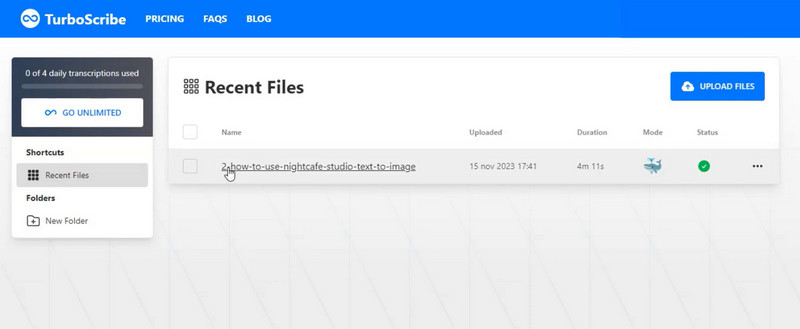
Del 2. Trint
Trint er en AI-video-til-tekst-konverter. Det tilbyder funktioner, der inkluderer automatisk tidsstempling og samarbejdsværktøjer. Den er designet til at konvertere lyd- og videofiler til nøjagtig, redigerbar tekst og er populær blandt journalister, forskere og indholdsskabere. Trint kan også integreres med mainstream software til videoredigering som Final Cut Pro. Denne funktion giver brugerne mulighed for at integrere deres undertekster i deres videofiler.
Hovedfunktioner
- Konverter lyd- og videofiler til nøjagtige transskriptioner.
- Tilføjer automatisk tidsstempler til hvert segment af transskriptionen.
- Skeln mellem højttalere og hjælper brugerne med at identificere kilden til specifikke citater.
- Giver mulighed for at dele transskriptioner, tildele opgaver og efterlade kommentarer.
Fordele
- Giv menneskelæselige transskriptioner.
- Gør det nemt for teams at arbejde sammen om transskriptioner.
- Understøtter brugere til at integrere deres transskriptioner i video.
Ulemper
- Temmelig dyrt sammenlignet med andre værktøjer.
- Den gratis version låser kun op for nogle funktioner.
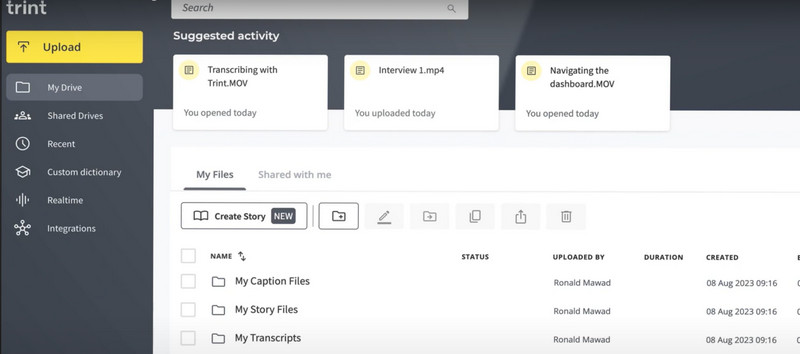
Del 3. Otter.ai
Otter.ai er en transskriptionstjeneste drevet af AI. Den bruger talegenkendelsesteknologi til at konvertere video- og lydfiler til tekst. Denne AI-transskribering af video til tekst-konverter tilbyder en transskription i realtid, der sikrer, at det tekstindhold, du udsender, er nøjagtigt og fejlfrit. Den kan integreres med populære konferenceplatforme som Microsoft Teams, Zoom, Google Meet osv. Du kan også bruge avancerede tilpasningsfunktioner som nøgleordsmærkning, højttaleridentifikation og eksport af transskriptioner i forskellige formater. Det giver også mobilversionen. Vælg den, du har brug for.
Hovedfunktioner
- Transskriber videoer i realtid og optag samtaler.
- Tilbyd samarbejdsfunktioner og giver dig mulighed for at dele transskriptioner.
- Opretter smarte noter fra samtaler.
- Tilbyder kundesupport via e-mail og live chat.
Fordele
- Giv nøjagtige transskriptioner.
- Optag samtaler i realtid.
- Nemt for teams at arbejde sammen om transskriptioner.
Ulemper
- Længden af optagelser er begrænset i den gratis version.
- Kræver en internetforbindelse.
- Nøjagtigheden kan påvirkes af internethastigheden.

Del 4. Bonus: Bedste videokonverter og redaktør
Hvis du også arbejder med videoer regelmæssigt, er vi sikre på, at du skal redigere dem. For eksempel kan jeg konvertere videoformat, redigere videolængde osv. På dette tidspunkt vil et professionelt værktøj blive din nødvendige assistent. Her anbefaler vi, at du prøver Vidmore Video Converter. Det er en alt-i-én videobehandlingssoftware. Det understøtter konvertering af mere end 200 filformater med høj konverteringseffektivitet. Du kan også bruge de professionelle redigeringsfunktioner Vidmore Video Converter tilbyder, mens du konverterer, såsom redigering, trimning, fletning, komprimering osv. Ud over det giver det dig mulighed for at bruge dine billeder og videoklip til at skabe smukke collager. Flere funktioner venter på, at du opdager. Download det og prøv det.
Her er hvordan du kan behandle din video med Vidmore Video Converter.
Trin 1. Download og installer Vidmore Video Converter på din computer.
Trin 2. Åbn den, og klik Tilføj filer for at uploade den video, du vil redigere, til dette program.
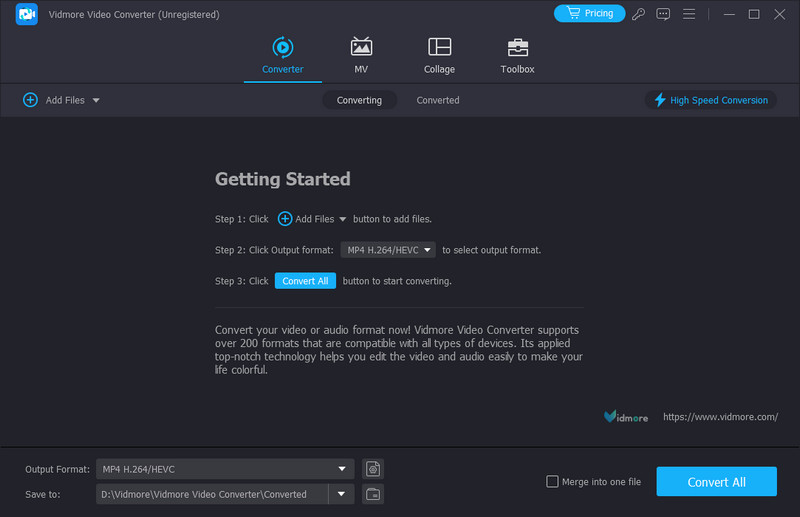
Trin 3. Klik på Redigere og Skære på hovedgrænsefladen for at trimme, redigere og ændre din video. Derefter vil du blive ført til den tilsvarende skærm.
Trin 4. Hvis du vil ændre formatet på din video, skal du klikke Outputformat for at vælge dit målformat.
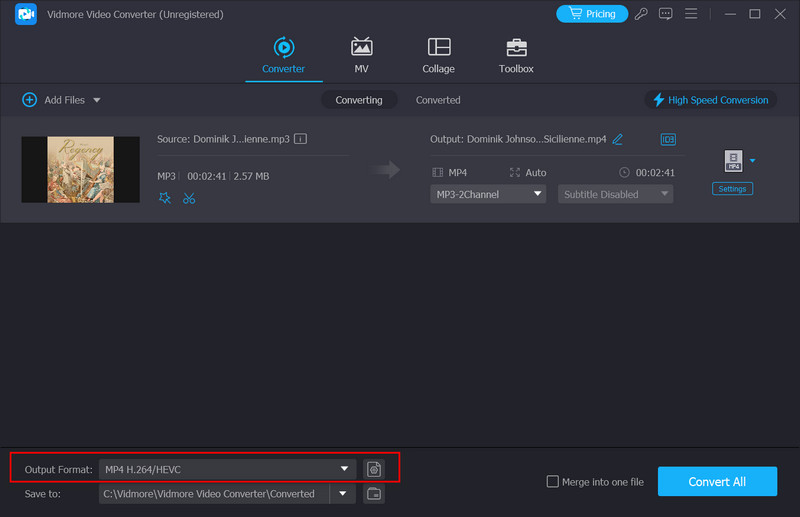
Trin 5. Klik på Gem til for at vælge en mappe til lagring af din eksporterede video. Når du er færdig med udgaven, skal du klikke på Konverter alle for at udskrive din fil.
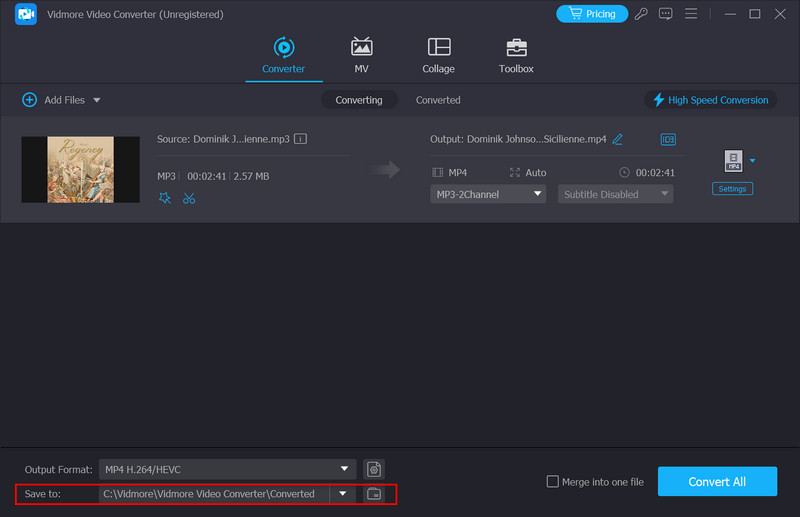
Del 5. Ofte stillede spørgsmål om Video to Text Converter AI
Hvordan forvandler jeg en video til en tekst?
Du har flere muligheder for at konvertere video til tekst. For det første kan nogle online platforme hjælpe dig med deres AI-drevne konverteringstjenester. De værktøjer, du kan vælge, omfatter Kapwing, InVideo, SpeechTexter osv. Du kan også downloade desktop-software. Desktopapplikationen vil være mere alsidig sammenlignet med onlineproduktet. Nogle transskriptionstjenester og videoredigeringssoftware som Otter.ai, Trint og Adobe Premiere Pro kan også hjælpe dig med at konvertere og tilføje tekst til din video.
Kan ChatGPT konvertere video til tekst?
Ja, ChatGPT har sprogbehandlingsfunktioner. Du kan bruge det til at konvertere video til tekst, men konverteringsresultatet skal muligvis være mere konsistent eller unøjagtigt. Det er en topmodel, der trænes af tekst, så dens forståelse af visuelt indhold, som videoer, kunne forbedres. Hvis du har brug for transskriptioner eller undertekster til din videofil, så prøv professionel software som Otter.ai eller Trint. De er designet til at konvertere video til tekst.
Kan jeg uploade en video til ChatGPT?
Nej, ChatGPT er kun en sprogmodel. Det kan generere tekst baseret på det indhold, du indtaster. Det kan ikke behandle videofiler. Du bør finde nogle værktøjer designet til videoer, når du vil redigere din video eller konvertere den til tekst. Desktopsoftware og onlineværktøjer såsom Kapwing, InVideo, Trint og Otter.ai kan vælges.
Konklusion
Vi er sikre på, at du ofte har behov for at konvertere videoer til tekst, og ved at gøre det kan du meget hurtigt lave undertekster til dine videoer. I denne artikel har vi gennemgået fem mere populære AI video-til-tekst konvertere i detaljer med en liste over deres hovedtræk, fordele og ulemper. Hvert værktøj har sine funktioner, så du kan vælge dit yndlingsprodukt og tage det i brug efter dine behov.


